En ce qui concerne les distributions Linux, Arch Linuxest considéré comme l'un des plus difficiles. C’est principalement parce qu’il est difficile à installer. La plupart des instructions d'installation compliquent le processus. La distribution elle-même est destinée à être utilisée par ceux qui sont à l'aise avec un système Linux. C’est essentiellement une distribution pour les utilisateurs expérimentés, ce qui laisse de nombreux utilisateurs sans options. Nous avons simplifié les étapes à suivre pour installer Arch Linux. Vous devez connaître les bases d’un système Linux et savoir en quoi consiste le partitionnement, etc., pour pouvoir l’utiliser. Si vous n’exécutez jamais Linux sous quelque forme que ce soit, ce n’est toujours pas quelque chose que vous pouvez essayer.
De quoi as-tu besoin
Avant de commencer, vous avez besoin des éléments suivants:
- Un lecteur USB avec au moins 512 Mo d'espace
- L'application Etcher: Téléchargez et installez-la sur votre système
- The Arch Linux Distribution: Télécharger
- Recherchez comment démarrer dans le BIOS sur le système sur lequel vous allez installer Arch Linux.
Faire le disque USB
Insérez le lecteur USB et lancez l'application Etcher. Sélectionnez l'ISO Arch Linux que vous venez de télécharger. Etcher détectera automatiquement la clé USB connectée à votre système (en supposant que vous n'en ayez qu'une seule connectée). Si vous avez plusieurs clés USB connectées à votre système et que Etcher a sélectionné la mauvaise, cliquez sur ‘Modifier’ sous le lecteur et sélectionnez le bon lecteur.

Cliquez sur ‘Flash’. Vous serez peut-être invité à entrer votre mot de passe administrateur. Sois patient! Cela peut prendre un peu de temps, en fonction de votre système.
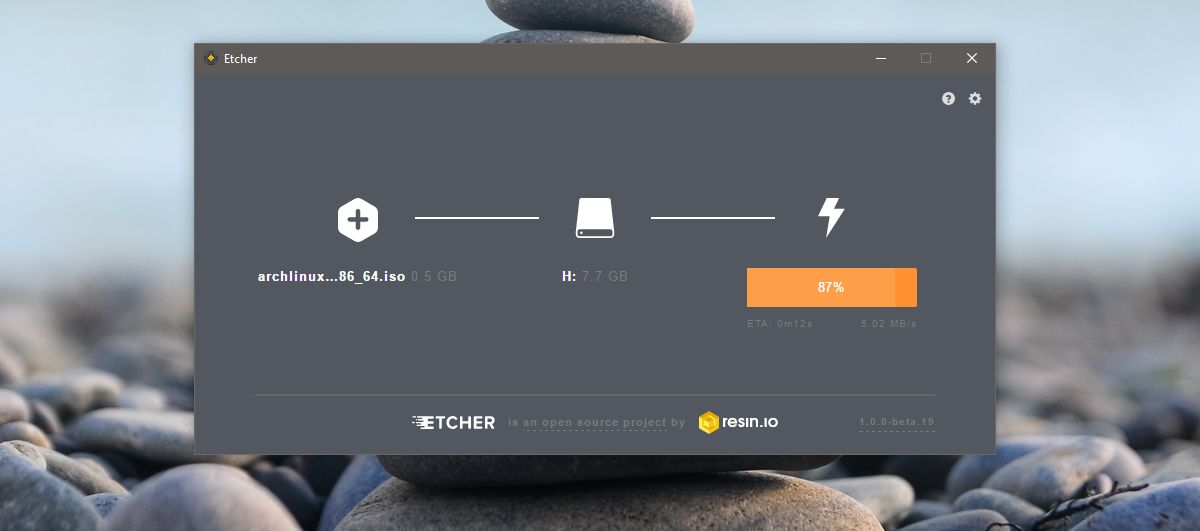
Changer l'ordre de démarrage
Vous devez démarrer Arch Linux à partir du lecteur.vous venez de créer. Avant de pouvoir le faire, vous devez vous assurer que votre système démarre à partir d’une clé USB. Les systèmes, par défaut, démarrent à partir du disque dur ou d'un lecteur optique. Pour modifier l'ordre de démarrage, allumez votre système et accédez aux paramètres du BIOS.
Il devrait y avoir un onglet appelé «Configuration du système». Cet onglet aura une option d'ordre de démarrage ou de séquence de démarrage. Modifiez l’ordre des périphériques d’amorçage afin que le premier périphérique répertorié soit des lecteurs USB.
Démarrage
Avant de démarrer Arch Linux, c’est une bonne idée.connecter d’abord à votre routeur réseau via un câble Ethernet. Vous pouvez vous en tenir à la connexion via WiFi, mais cela ajoutera une étape supplémentaire après le processus de démarrage.
Connectez le lecteur USB et allumez votre système. Attendez que Arch Linux démarre. Vous verrez une série de commandes défiler sur votre écran. Ne l’interrompez pas.

Au démarrage, vous verrez root @ archiso ~ #en haut de l'interface de ligne de commande. Vous êtes maintenant prêt à créer des partitions et à vous connecter à votre réseau Wi-Fi si vous le souhaitez. Il détectera automatiquement votre câble Ethernet et se connectera à Internet. Si vous préférez le WiFi, lisez la section suivante pour savoir comment vous y connecter.
Connecter le WiFi
Entrez la commande suivante.
wifi-menu -o
Sélectionnez le réseau WiFi auquel vous souhaitez vous connecterde la liste des réseaux disponibles. Modifiez le nom afin qu’il soit identique à celui du réseau. Entrez votre mot de passe et Arch Linux se connectera au réseau.
Partitionnement
Le partitionnement peut sembler décourageant, même si cela n’est pas aussi grave que cela puisse paraître. Tout ce qui est requis est un peu de savoir-faire.
Pour commencer, entrez la commande suivante dansla console. Cela affichera tous les disques durs et partitions connus du système. Déterminez le disque dur sur lequel vous souhaitez installer et notez de quel bloc il s'agit.
lsblk
Par exemple: le premier disque dur détecté sur le système est généralement / dev / sda. Le disque dur deux serait / dev / sdb, et ainsi de suite.
Vous avez besoin de l'outil Parted pour créer des partitions. Pour commencer à utiliser l'outil, exécutez la commande suivante.
parted /dev/sda
Le texte suivant s'affiche en haut de la ligne de commande, indiquant que vous avez basculé avec succès vers l'outil Parted.
GNU Parted 3.2
Utiliser / dev / sda
MBR / BIOS
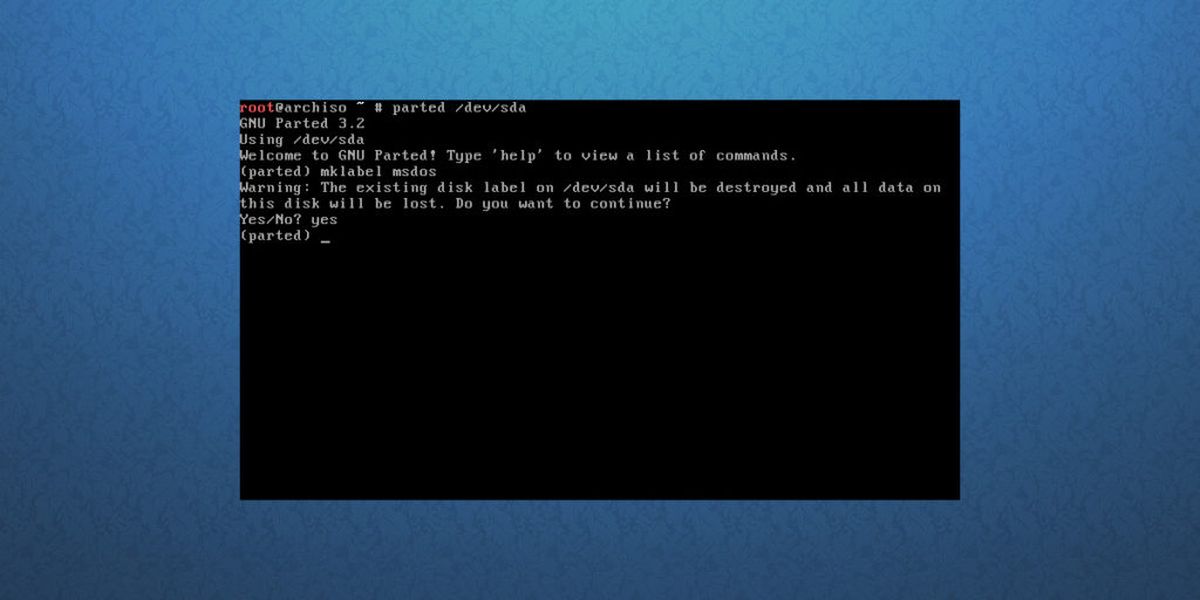
La version BIOS d’Arch Linux ne nécessite aucune partition spéciale pour le démarrage. Lorsque vous installez cette version d'Arch Linux, tout ce qui est requis est une partition racine et une partition de swap.
En partie, commencez par créer la table de partition.
mklabel msdos
Mklabel supprime toutes les partitions du lecteur ouvert avec parted (dans cet exemple de tutoriel, il s'agit de / dev / sda) et lui donne la table des partitions MBR / BIOS.
Ensuite, la partition racine doit être créée. Pour ce faire, vous devez comprendre le fonctionnement de mkpart.
Par exemple: le lecteur sur lequel Arch Linux est installé est 8 gigaoctets au total. Pour la configuration du MBR / BIOS, deux partitions sont nécessaires. Racine et échange. Une partition de swap doit avoir une taille minimale de 2 Go. Cela signifie que la partition racine devrait être de 6 Go.
mkpart primary ext4 1MiB 6GiB
Ensuite, définissez la partition racine en mode d’amorçage avec:
set 1 boot on
Enfin, créez la partition de swap.
mkpart primary linux-swap 6GiB 100%
Enfin, la sortie s'est partagée.
quit
GPT / EFI
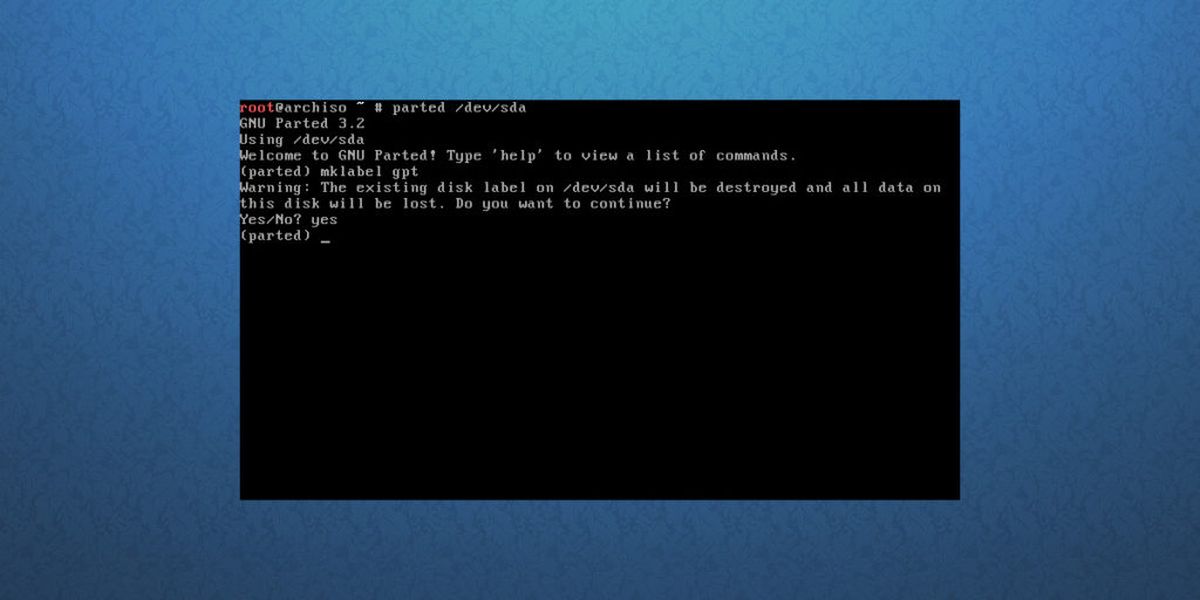
Le processus de partitionnement dans GPT / EFI est très similaire au mode MBR / BIOS. Tout d'abord, commencez par ouvrir divisé.
parted /dev/sda
Ensuite, créez une table de partition.
mklabel gpt
Ensuite, créez la partition de démarrage EFI. Cela doit être séparé du reste du système.
mkpart ESP fat32 1MiB 513MiB
La deuxième partition (ou / dev / sda2) est la partition racine. C'est là que vivra tout le système principal Arch Linux. Faites-le avec cette commande.
mkpart primary ext4 513MiB 6GiB
Enfin, créez la partition de swap. L'échange, bien que pas beaucoup parlé, est utile, surtout lorsque les programmes débordent de RAM physique.
mkpart primary linux-swap 6GiB 100%
Fini? Quitter s'est séparé avec cette commande.
quit
Systèmes de fichiers de montage
Après tout ce travail en partie, le programme d’installation d’Arch Linux dispose d’une table de partition pour travailler. À partir de là, les partitions doivent être formatées et montées sur les zones appropriées pour préparer l'installation.
MBR / BIOS
Formatez votre partition racine avec l'outil mkfs sur le système de fichiers Ext4.
mkfs.ext4 -F /dev/sda1
Ensuite, montez-le,
mount /dev/sda1 /mnt
Et activer l'échange.
mkswap /dev/sda2 swapon /dev/sda2
GPT / EFI
Formatez votre partition de démarrage en Fat32. Montez ensuite les répertoires principal et racine aux emplacements appropriés (dans ce cas, / mnt et / mnt / home). En outre, créez et activez l'échange.
mkfs.fat -F32 /dev/sda1 mkfs.ext4 -F /dev/sda2 mount /dev/sda2 /mnt mkdir /mnt/boot mount /dev/sda1 /mnt/boot mkswap /dev/sda3 swapon /dev/sda3
Installation du système central
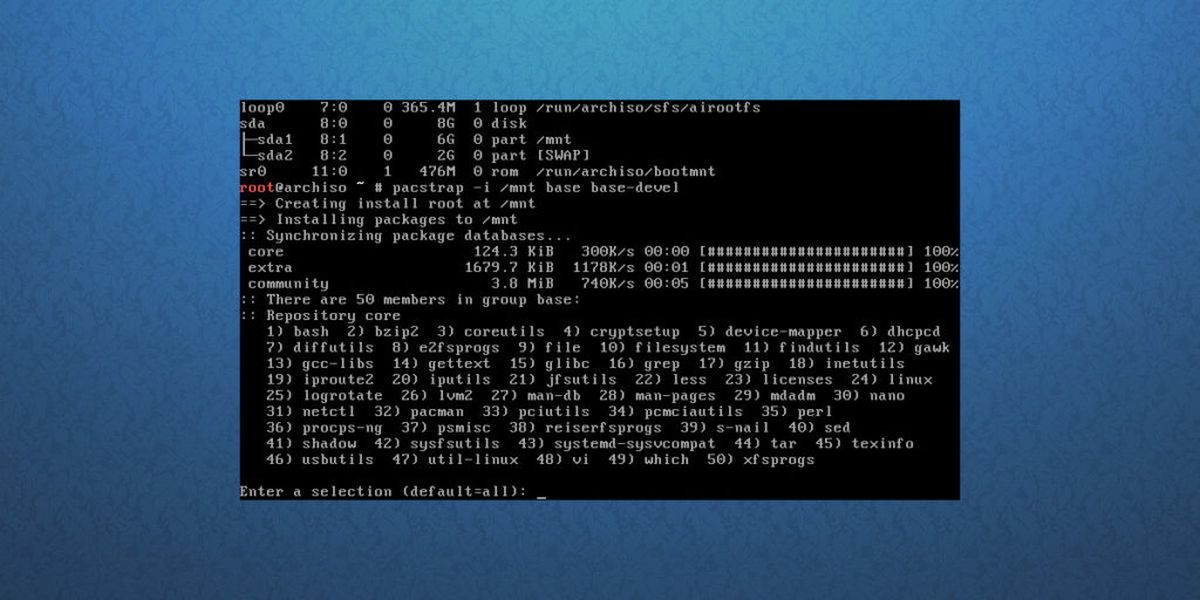
Tout est configuré. Démarrez le processus d'installation avec la commande pacstrap. Gardez à l'esprit que ce processus peut prendre un certain temps.
pacstrap -i /mnt base base-devel
Lorsque pacstrap est terminé, générez un Fstab. Ceci est un onglet de système de fichiers. Ce fichier tient compte de tous les uuids et des points de montage du système de fichiers.
genfstab -U /mnt > /mnt/etc/fstab
Pour commencer à configurer la nouvelle installation, entrez Arch Chroot.
arch-chroot /mnt
Configuration du système
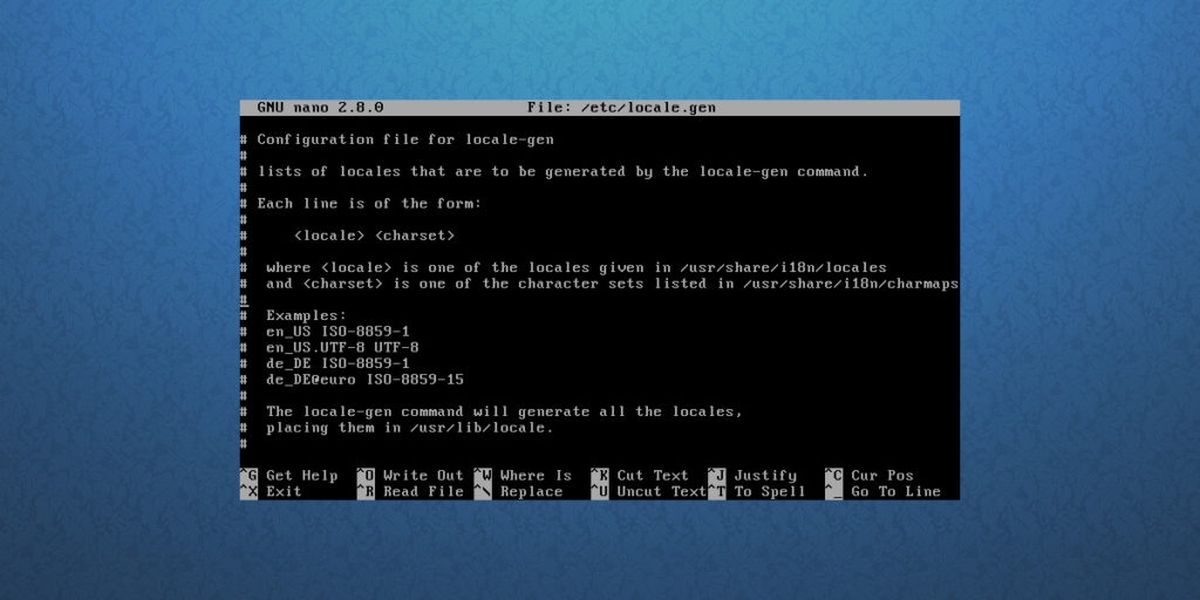
Commencez par définir les paramètres régionaux. Pour ceux qui ne le savent pas, les paramètres régionaux déterminent votre langue. À l’aide de l’éditeur de texte nano, trouvez votre région et supprimez-lui le #. Ensuite, utilisez CTRL + O pour le sauvegarder.
nano /etc/locale.gen
Générez les paramètres régionaux sur le nouveau système et définissez-les par défaut.
locale-gen echo LANG=en_US.utf-8 > /etc/locale.conf export LANG=en_US.utf-8
MBR / BIOS
La prochaine étape de la configuration consiste à installer le chargeur de démarrage Grub.
pacman -S grub
grub-install --recheck --target=i386-pc /dev/sda
grub-mkconfig -o /boot/grub/grub.cfg
GPT / EFI
pacman -S grub efibootmgr grub-install --target=x86_64-efi --efi-directory=/boot --bootloader-id=grub
grub-mkconfig -o /boot/grub/grub.cfg
À l'aide de l'éditeur de texte Nano, modifiez le pacman.conf fichier. Faites défiler vers le bas et supprimez tous les symboles # situés devant [multilib] (et les lignes situées en dessous), puis appuyez sur CTRL + O pour sauvegarder l'édition. Cela garantit que vous pourrez installer un logiciel 32 bits sur des systèmes 64 bits.
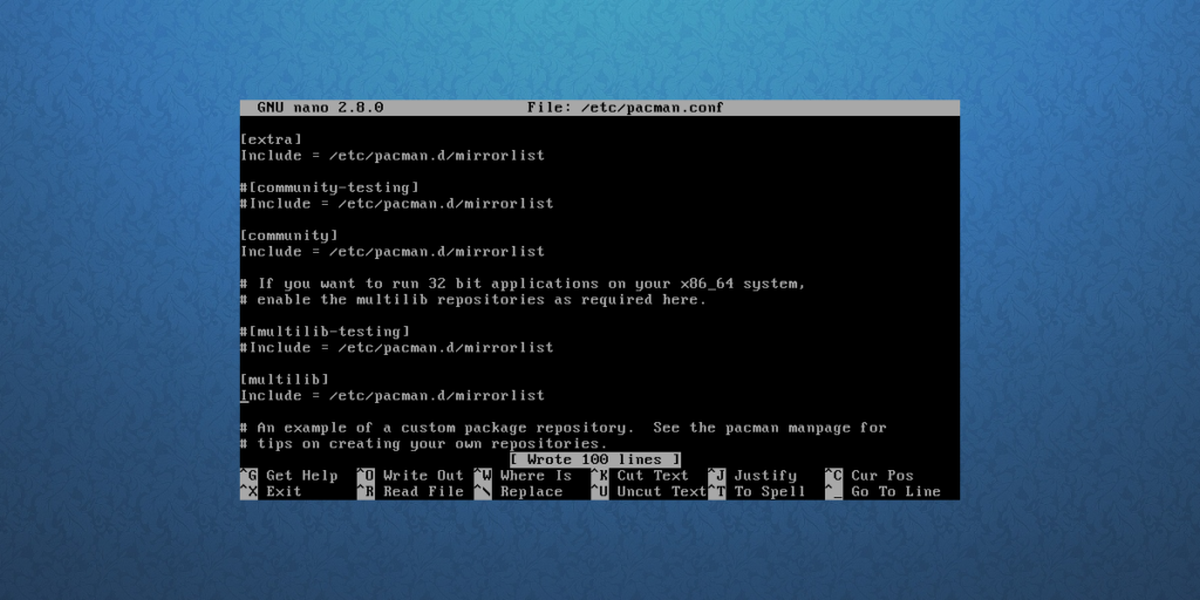
nano /etc/pacman.conf
Après l’édition, synchronisez de nouveau Pacman avec:
pacman -Syy
Installez sudo sur le système.
pacman -S sudo
Encore une fois, un fichier doit être modifié. À l'aide de l'éditeur de texte Nano, modifiez le fichier sudoer. Trouver %wheel ALL=(ALL) ALL, retirer le # signez et appuyez sur CTRL + O pour sauvegarder l'édition.
EDITOR=nano visudo
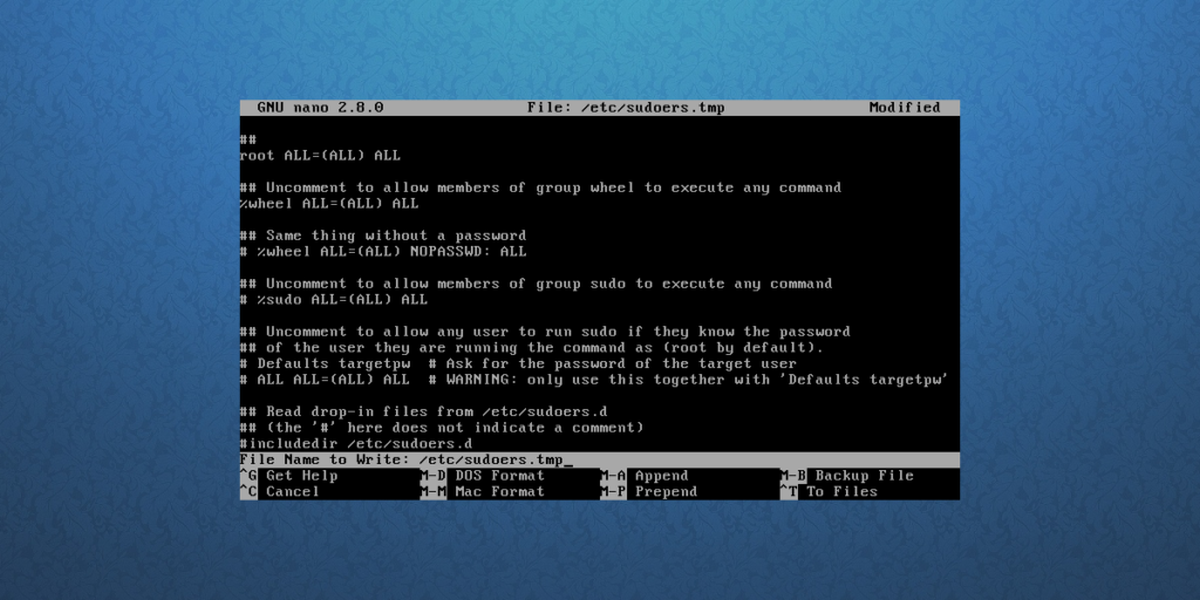
Créez un nouvel utilisateur pour le système Arch Linux récemment installé.
useradd -m -g users -G wheel,storage,power -s /bin/bash owner
Ensuite, définissez le nouveau mot de passe d'utilisateur.
passwd owner
Enfin, définissez le nouveau mot de passe root.
passwd
Choisir un environnement de bureau
Nous en sommes à la dernière étape du processus. Tout ce qui est nécessaire au bon fonctionnement d’Arch Linux est en place, à l’exception d’un environnement de bureau. Un environnement de bureau ou “interface graphique” est très important. Sans cela, Arch Linux est beaucoup moins convivial. Laissez-en installer un!
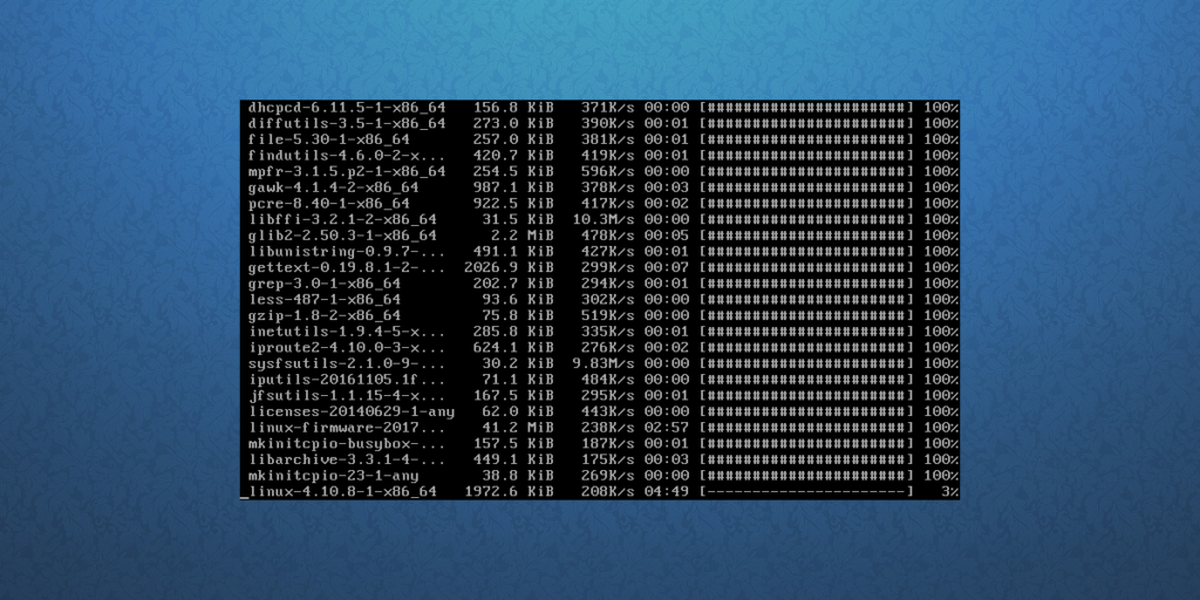
Commencez par installer le système Xorg. Ceci est important et constitue le fondement de tout ordinateur de bureau:
pacman -S xorg-server xorg-server-utils xorg-xinit mesa xf86-input-synaptics
Ensuite, choisissez l’une des options suivantes dans cetteliste. Chaque élément répertorié ici constitue un environnement de bureau pouvant être utilisé sur le système Arch Linux. Sélectionnez celle que vous souhaitez installer en entrant les commandes répertoriées.
Gnome Shell:
pacman -S gnome gnome-extra gdm networkmanager network-manager-applet
systemctl enable gdm systemctl enable NetworkManager
KDE Plasma:
pacman -S plasma dolphin kwrite dolphin-plugins sddm networkmanager network-manager-applet
systemctl enable sddm systemctl enable NetworkManager
LXDE:
pacman -S lxde lxdm networkmanager network-manager-applet
systemctl enable lxdm systemctl enable NetworkManager
LXQT:
pacman -S lxqt sddm networkmanager network-manager-applet
systemctl enable sddm
systemctl enable NetworkManager
Cannelle:
pacman -S cinnamon gdm networkmanager network-manager-applet
systemctl enable gdm
systemctl enable NetworkManager
Budgie:
pacman -S budgie-desktop gnome-extra gnome gdm networkmanager network-manager-applet
systemctl enable gdm
systemctl enable NetworkManager
XFCE4:
pacman -S xfce4 xfce4-goodies lxdm networkmanager network-manager-applet
systemctl enable lxdm
systemctl enable NetworkManager
Camarade:
pacman -S mate mate-extra lxdm networkmanager network-manager-applet
systemctl enable lxdm
systemctl enable NetworkManager
Pilotes graphiques
Intel:
pacman -S xf86-video-intel intel-dri lib32-intel-dri libva-intel-driver libva
Nvidia (Nouveau GPUS):
pacman -S nvidia nvidia-libgl lib32-nvidia-libgl nvidia-settings
Remarque: En installant ce pilote, il peut vous être demandé de supprimer Mesa, car ils sont en conflit avec les pilotes Nvidia. Le faire
Nvidia (Vieux):
pacman -S xf86-video-nouveau
Amd:
pacman -S xf86-video-ati mesa-libgl lib32-mesa-libgl mesa-vdpau lib32-mesa-vdpau
Après toutes ces étapes, vous pouvez redémarrer l'ordinateur en toute sécurité, retirer le disque Arch Live et allumer le système Arch Linux nouvellement créé.

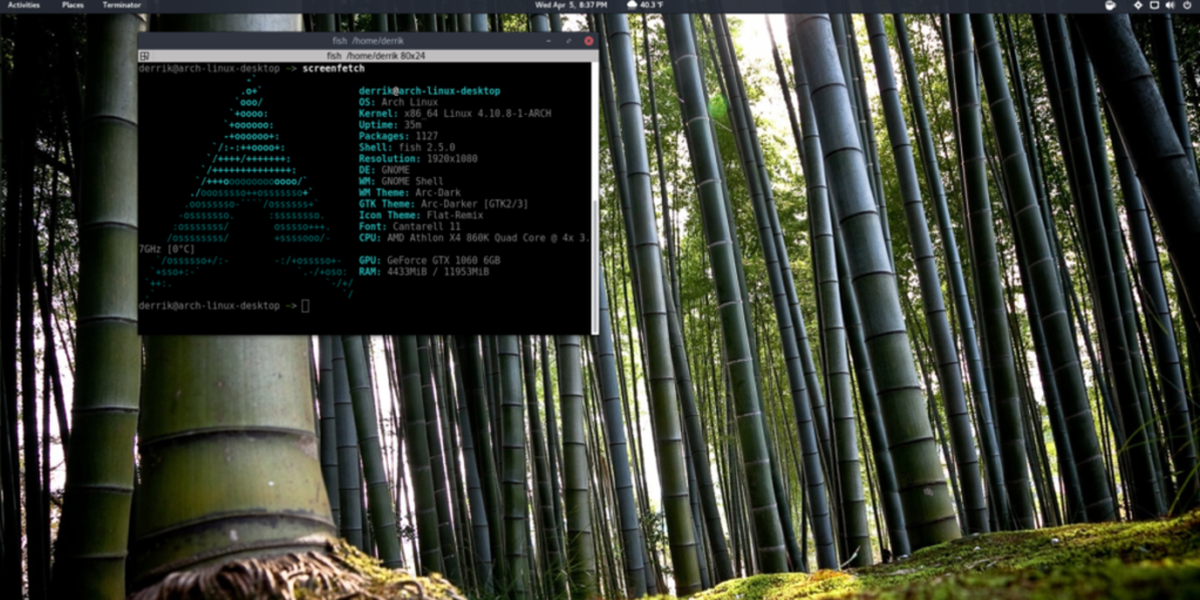






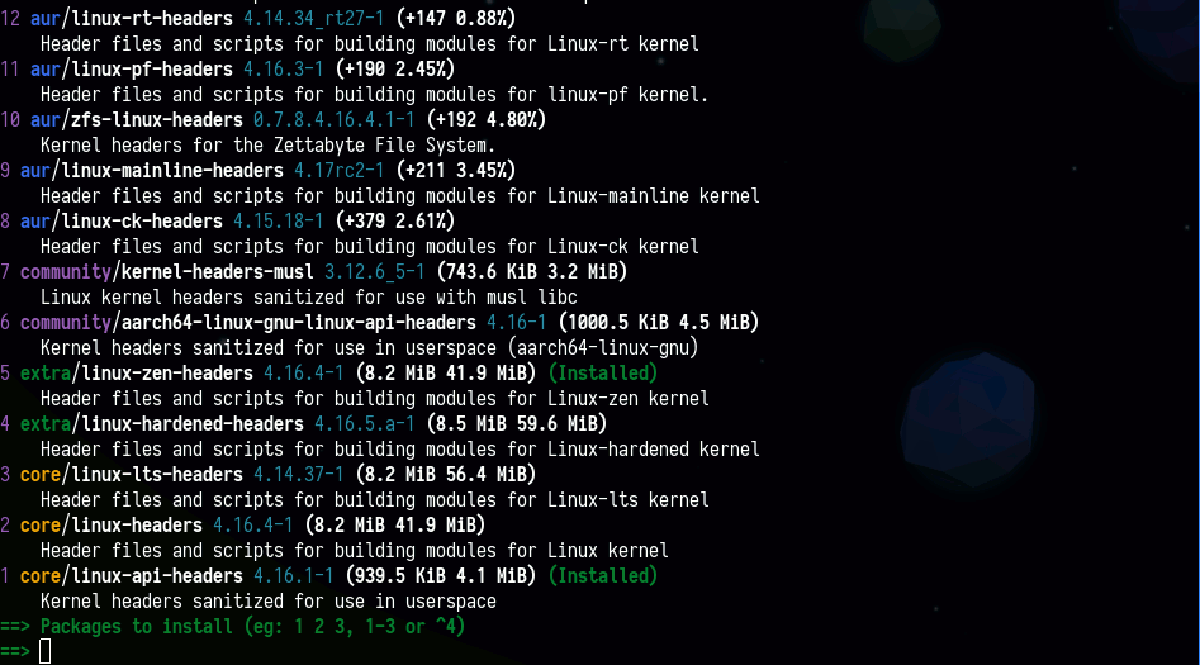





commentaires